Wie entfernt man ein hartnäckiges Programm in Windows, das einfach nicht verlassen wird
Es gibt viele Gründe, warum ein Windows-Programm möglicherweise nicht deinstalliert wird. Es könnte einen Virus haben, es könnte direkt mit dem Windows-System verbunden sein oder das Programm selbst könnte zweifelhaft sein. Sie können eine Reihe von Lösungen ausprobieren, um ein Windows-Programm zu deinstallieren, das nicht deinstalliert wird. In diesem Artikel werden wir versuchen, die gebräuchlichsten aufzulisten.
Hinweis: Wir werden Lösungen zur Deinstallation eines Windows-Programms von Drittanbietern bereitstellen. Diese Anweisungen gelten nicht für einzelne Dateien, die nicht gelöscht werden können, z. B. pagefile.sys. Darüber hinaus können Windows-integrierte Apps nicht auf die übliche Weise deinstalliert werden. Sie müssen sie von der Powershell deinstallieren.
Sind Sie sicher, dass es keine Option zum Deinstallieren gibt?
Stellen Sie sicher, dass es keine Möglichkeit gibt, das Programm zu deinstallieren, indem Sie den üblichen Abschnitt "Deinstallieren eines Programms" in der Systemsteuerung verwenden. Einige Programme sind zweifelhaft und stellen knifflige Fragen, wenn Sie versuchen, sie zu deinstallieren. In den meisten Fällen gibt es eine kleine Schaltfläche mit der Aufschrift "Deinstallieren" oder "Deinstallieren trotzdem". Überprüfen Sie jede Ecke des Deinstallationsprogramms, um eine solche Schaltfläche zu finden.
Wenn nicht gefunden, versuchen Sie, die Frage zu beantworten, die das Deinstallationsprogramm stellt. Möglicherweise werden Sie aufgefordert, ein Feedback zu geben oder zu bestätigen, dass Sie das Programm nicht reparieren möchten. Sie sollten eine Option erhalten, das Programm danach zu deinstallieren.
Stellen Sie sicher, dass das Programm nicht ausgeführt wird
Wenn das Programm derzeit in Windows ausgeführt wird, können Sie es möglicherweise nicht deinstallieren, bis es geschlossen wird. Überprüfen Sie die Taskleiste und die Taskleiste am Ende der Taskleiste, um sicherzustellen, dass das Programm derzeit nicht ausgeführt wird. Darüber hinaus kann das Programm einige Hintergrundprozesse ausführen, da einige Programme eine schlechte Angewohnheit haben, im Hintergrund zu laufen. Drücken Sie die Tastenkombination "Strg + Umschalt + Esc", um den Windows Task-Manager zu öffnen und zur Registerkarte "Prozesse" zu wechseln. Stellen Sie sicher, dass keine Prozesse für das Programm ausgeführt werden.

Verwenden Sie den abgesicherten Modus, um das Programm zu deinstallieren
Der abgesicherte Modus ist die beste Lösung, um die meisten Windows-Probleme zu lösen, einschließlich eines Programms, das nicht deinstalliert wird. Der abgesicherte Modus startet Windows mit nur den notwendigen Systemdateien und Treibern und gibt Ihnen einen sicheren Ort, um Probleme zu beheben. Es gibt viele Möglichkeiten, auf den abgesicherten Modus zuzugreifen. Sobald Sie sich in Ihrem System befinden, können Sie das Programm wie im normalen Modus deinstallieren.
Wenn eine bestimmte Systemdatei oder Malware die Deinstallation des Programms verhindert, sollte es möglich sein, sie im abgesicherten Modus zu deinstallieren. Falls das Problem weiterhin besteht, versuchen Sie Ihr System mit einem Antivirenprogramm zu scannen, um Malware loszuwerden. Ihr Antivirenprogramm funktioniert möglicherweise nicht im abgesicherten Modus. Wenn es nicht funktioniert, können Sie eine Avast Rescue Disk zum Scannen mit einem USB-Laufwerk erstellen. Versuchen Sie nach dem Scan das Programm erneut zu deinstallieren.
Verwenden Sie Microsofts Problembehandlung für die Installation und Deinstallation
Microsoft bietet eine Problembehandlung bei der Installation und Deinstallation, um Probleme bei der Installation und Deinstallation automatisch zu beheben. Laden Sie das Tool herunter und starten Sie es. Sie werden gefragt, ob Sie Probleme bei der Installation oder bei der Deinstallation haben. Klicken Sie auf "Deinstallieren" und es wird automatisch versuchen, das Problem zu erkennen und zu lösen.

Wenn das Problem nicht behoben werden kann, werden alle Apps in Ihrem System aufgelistet. Suchen Sie nach der Täter-App und wählen Sie sie aus. Danach wird der Assistent versuchen, Probleme mit diesem spezifischen Programm zu lösen. Wenn es behoben ist, können Sie versuchen, das Programm erneut zu deinstallieren.

Verwenden Sie ein Drittanbieter-Deinstallationsprogramm
Wenn Windows nicht deinstalliert werden kann, kann ein Deinstallationsprogramm eines Drittanbieters möglicherweise das Programm deinstallieren. Zu diesem Zweck benutze und empfehle ich persönlich das kostenlose IObit Uninstaller, obwohl es auch viele andere Deinstallationsprogramme für Windows gibt. Das Programm gibt Ihnen eine Liste aller auf Ihrem PC installierten Programme; Sie können auswählen und auf "Deinstallieren" klicken, um den Prozess zu starten. Wenn sich das fragliche Programm nicht in der Liste befindet, können Sie die Verknüpfung auch per Drag & Drop in die Benutzeroberfläche ziehen, um den Deinstallationsvorgang zu starten.

Zuerst wird das Deinstallationsprogramm versuchen, das Programm mithilfe des integrierten Deinstallationsprogramms zu deinstallieren. Wenn es nicht erfolgreich ist, wird es versuchen, es zu reparieren und dann versuchen, es zu deinstallieren. Wenn es weiterhin fehlschlägt, können Sie manuell den gesamten Inhalt des Programms von Ihrem System löschen, einschließlich Programmdaten auf dem Systemlaufwerk und Einträge in der Registrierung.
Verwenden Sie die Windows-Systemwiederherstellung
Mit der Windows-Systemwiederherstellung können Sie Windows auf einen früheren guten Zustand zurücksetzen. Dabei werden alle neuen Daten gelöscht, die nach dem Wiederherstellungspunkt hinzugefügt wurden, an dem Sie Ihr System wiederherstellen möchten. Sie können "Systemwiederherstellung" in die Suchleiste eingeben, um auf diese Einstellung zuzugreifen und den Assistenten zur Wiederherstellung Ihres Systems zu befolgen.
Stellen Sie sicher, dass Sie ein Wiederherstellungsdatum auswählen, das vor dem Zeitpunkt liegt, zu dem das Täterprogramm hinzugefügt wurde. Es kann auch einige andere neu hinzugefügte Daten löschen, aber es ist eine gute Option, wenn nichts funktioniert. Wenn das fragliche Programm jedoch zu alt ist, funktioniert die Wiederherstellungsoption möglicherweise nicht.
Ist es verschwunden?
Nachdem Sie alle oben genannten Schritte ausgeführt haben, wird das Programm wahrscheinlich deinstalliert oder mindestens alle seine Daten gelöscht. Ich empfehle auch, zu einem Deinstallationsprogramm von Drittanbietern zu wechseln, da diese den Deinstallationsvorgang besser handhaben und Restdateien löschen, die das integrierte Deinstallationsprogramm von Windows immer verlässt.
Wenn aus irgendeinem Grund das störrische Programm immer noch nicht deinstalliert, dann lassen Sie uns in den Kommentaren wissen, welchen Fehler Sie bekommen; wir können vielleicht helfen.



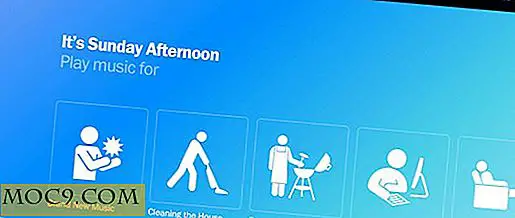

![Laden Sie diese offiziellen iOS 8 und OS X 10.10 Yosemite Wallpapers jetzt herunter [Quick Tips]](http://moc9.com/img/osx-yosemite-wallpaper.jpg)

